| 일 | 월 | 화 | 수 | 목 | 금 | 토 |
|---|---|---|---|---|---|---|
| 1 | ||||||
| 2 | 3 | 4 | 5 | 6 | 7 | 8 |
| 9 | 10 | 11 | 12 | 13 | 14 | 15 |
| 16 | 17 | 18 | 19 | 20 | 21 | 22 |
| 23 | 24 | 25 | 26 | 27 | 28 | 29 |
| 30 |
- layer
- xref
- 3D모델링
- 캐드 배우기
- 건축 CAD
- 도면 관리
- 객체선택
- 속성블록
- 도면정리
- 캐드팁
- cad 배우기
- 오토캐드
- CAD 기본
- CAD명령어
- 건축설계
- CAD 명령어
- 캐드 명령어
- cad 기초
- 캐드명령어
- 캐드
- 캐드 기초
- Align
- CAD팁
- 명령어
- 도면 수정
- Move
- Auto CAD
- 외부참조
- cad
- 캐드 팁
- Today
- Total
cadnote 님의 블로그
Auto Cad_lisp,ARX등 응용프로그램 불러오기 본문
Auto CAD를 효율적으로 활용하기 위해 많은 사용자들이 LISP, VBA, ARX, NET 프로그램등 다양한 커스터마이징 파일을 사용합니다.
예를 들어, 반복적인 작업을 자동화하는 리습(LISP) 파일, 특정 기능을 확장하는 플러그인, 외부에서 만든 응용 프로그램 등이 있습니다.
이러한 파일을 불러오는 명령어가 바로 APPLOAD입니다.
APPLOAD는 단순하게 프로그램을 실행하는 명령어가 아니라, 한 번 불러온 프로그램을 Auto CAD 시작 시 자동 실행할 수 있도록 관리하는 기능도 포함되어 있습니다.
이번 글에서는 APPLOAD의 기능과 사용법, 실무에서 활용할 수 있는 팁까지 정리해 보겠습니다.
1.APPLOAD란 무엇인가?
APPLOAD는 Auto CAD Application Loader의 약자로, Auto CAD에 외부 응용 프로그램(LISP, ARX, DBX, FAS 등)을 불러와 사용할 수 있게 하는 명령어입니다.
- 지원파일 형식 :. lsp /. fas /. vlx /. arx /. dbx /. dvb 등
- 주요 기능
- 파일 직접 불러오기(Load)
- 자동 실행 관리(Start-up Suite)
-로드된 응용 프로그램 확인 및 관리
APPLOAD는 오토캐드의 APPSTORE 같은 기능이라고 생각하시면 이해가 쉽습니다.
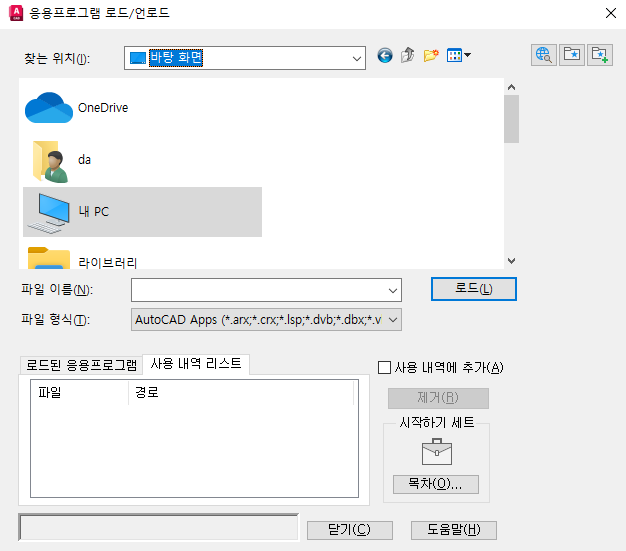
2.APPLOAD 실행 방법
APPLOAD 명령어는 다음 두 가지 방법으로 실행할 수 있습니다.
- 방법 1 : 명령어창에 입력
-APPLOAD 입력 후 Enter - 방법 2 : 메뉴 이용
- 도구(tools) → 응용 프로그램 로드(Load Application) 선택
3. APPLOAD 사용방법 상세 설명
- 프로그램 불러오기(Load)
1. APPLOAD 창 실행
2. Look in에서 원하는 LISP/ARX 등 응용 프로그램 파일 선택
3. 로드(Load) 버튼 클릭
4. 즉시 프로그램 실행 가능
※한 번 로드한 파일은 세션이 종료되면 사라집니다.

- 시작하기 세트 설정(Start-up Suite)
1. APPLOAD 창 실행
2. 우측 하단 시작하기 세트(Start-up Suite)에 목차(Contents) 클릭
3. 추가(ADD) 클릭 후 원하는 응용 프로그램 선택 → 열기(Open)
4. 시작하기 세트(Start-up Suite)에 닫기(Close)를 클릭
5. Auto CAD 재실행 시 자동으로 응용 프로그램 로드
※회사에서 공통으로 사용하는 LISP이나 자주 사용하는 응용 프로그램은 시작하기 세트에 등록해 두면 작업자가 매번 불러올 필요 없이 편리하게 사용이 가능해집니다.

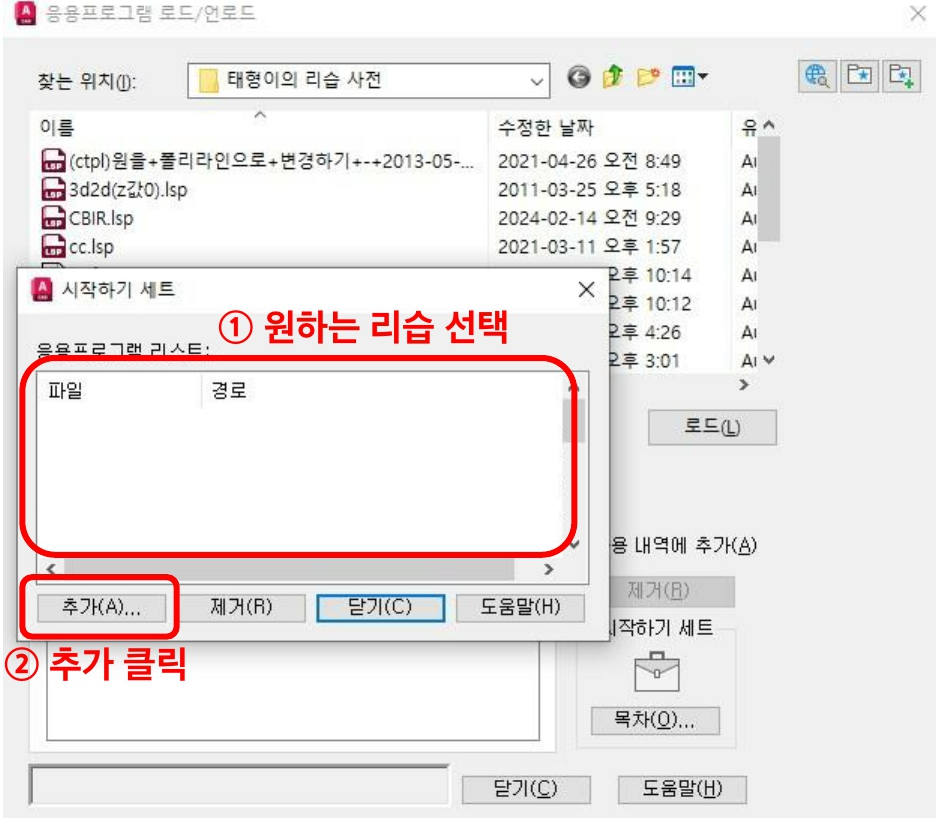
- 로드된 응용프로그램 관리
APPLOAD 창에서는 현재 불러온 파일의 경로와 사태를 확인할 수 있습니다.
- 로드/언로드 (Load/Unload) : 파일을 다시 불러오거나 해제
- 로드된 응용 프로그램 (History) : 파일 목록 확인
- 시작하기 세트 (Start-up Suite) : 자동 실행 여부 관리
4. 실무 활용 예시
- 반복 작업 자동화
- 자동화 응용 프로그램 사용 최적화 - 회사 표준화 툴 관리
- 회사 전용으로 블로 라이브러리를 불러오는 LISP 등 공통으로 사용되는 리습 불러오기
-시작하기 세트에 등록해 두면 동일한 환경 유지 - 외부 응용 프로그램 활용
-전문 프로그램(배관 설계 및 도면 출력)도 APPLOAD로 관리 가능
5.APPLOAD 사용 시 주의사항
- 보안 경고 : 외부 LISP이나 ARX는 신뢰할 수 있는 출처에서만 사용해야 함.
- 경로 관리 : 팡일이 다른 폴더로 이동되면 시작하기 세트(Start-up Suite) 등록이 깨질 수 있으므로 특정 파일 위치를 지정하여 사용
- CAD 버전 호환성 : 일부 ARX/DBX는 버전별 호환이 다르므로 주의
5. 요약정리
| 기능 | 성명 | 활용 포인트 |
| 로드 (Load) | 외부 프로그램 수동 실행 | 외부 응용 프로그램 테스트 및 단기 사용 |
| 시작하기 세트 (Start-up Suite) | 자동 실행 등록 | 회사 공용 및 자주 쓰는 응용 프로그램 관리 |
| 언로드 (Unload) | 로드 해제 | 응용 프로그램이 필요 없을 경우 사용 |
| 로드된 응용 프로그램 (History) | 로드된 파일 목록 | 응용 프로그램 관리 |
6. 마무리
APPLOAD는 단순히 LISP 파일을 실행하는 도구가 아니라 사용자 맞춤형 CAD 환경을 구축할 수 있게 해주는 도구입니다.
특히 실무에서는 시작하기 세트(Start-up Suite)의 자동 실행 기능을 잘 활용하면
- 반복적인 리습 실행 절차가 사라짐
- 회사 전체 표준 환경을 유지할 수 있음
- 생산성과 일관성이 동시에 확보
위와 같은 효과가 나타납니다.
앞으로 Auto CAD에서 LISP이나 응용 프로그램을 활용할 계획이라면, APPLOAD 기능을 익히는 것은 필수라 할 수 있습니다.
추후 블로그 글을 통하여 LISP에 관련된 글도 올릴 예정이니 필수로 참고해 주시면 감사하겠습니다.
'Auto Cad' 카테고리의 다른 글
| Auto Cad_블록/외부참조 CLIP (4) | 2025.08.26 |
|---|---|
| Auto Cad_Defpoints 자동 동결 (10) | 2025.08.25 |
| Auto Cad_ 외부참조 가이드 (2) | 2025.08.20 |
| Auto Cad_LAYER 창 가이드 (9) | 2025.08.19 |
| Auto Cad_LAYER 제어 명령어 6종 (12) | 2025.08.18 |




